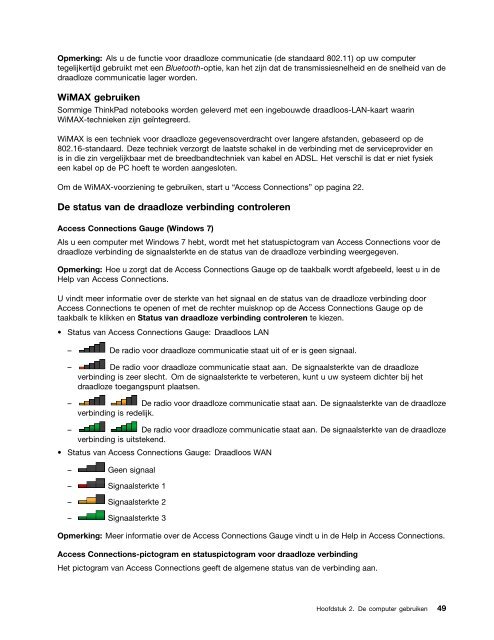Handboek voor de gebruiker - Lenovo
Handboek voor de gebruiker - Lenovo
Handboek voor de gebruiker - Lenovo
Create successful ePaper yourself
Turn your PDF publications into a flip-book with our unique Google optimized e-Paper software.
Opmerking: Als u <strong>de</strong> functie <strong>voor</strong> draadloze communicatie (<strong>de</strong> standaard 802.11) op uw computer<br />
tegelijkertijd gebruikt met een Bluetooth-optie, kan het zijn dat <strong>de</strong> transmissiesnelheid en <strong>de</strong> snelheid van <strong>de</strong><br />
draadloze communicatie lager wor<strong>de</strong>n.<br />
WiMAX gebruiken<br />
Sommige ThinkPad notebooks wor<strong>de</strong>n geleverd met een ingebouw<strong>de</strong> draadloos-LAN-kaart waarin<br />
WiMAX-technieken zijn geïntegreerd.<br />
WiMAX is een techniek <strong>voor</strong> draadloze gegevensoverdracht over langere afstan<strong>de</strong>n, gebaseerd op <strong>de</strong><br />
802.16-standaard. Deze techniek verzorgt <strong>de</strong> laatste schakel in <strong>de</strong> verbinding met <strong>de</strong> serviceprovi<strong>de</strong>r en<br />
is in die zin vergelijkbaar met <strong>de</strong> breedbandtechniek van kabel en ADSL. Het verschil is dat er niet fysiek<br />
een kabel op <strong>de</strong> PC hoeft te wor<strong>de</strong>n aangesloten.<br />
Om <strong>de</strong> WiMAX-<strong>voor</strong>ziening te gebruiken, start u “Access Connections” op pagina 22.<br />
De status van <strong>de</strong> draadloze verbinding controleren<br />
Access Connections Gauge (Windows 7)<br />
Als u een computer met Windows 7 hebt, wordt met het statuspictogram van Access Connections <strong>voor</strong> <strong>de</strong><br />
draadloze verbinding <strong>de</strong> signaalsterkte en <strong>de</strong> status van <strong>de</strong> draadloze verbinding weergegeven.<br />
Opmerking: Hoe u zorgt dat <strong>de</strong> Access Connections Gauge op <strong>de</strong> taakbalk wordt afgebeeld, leest u in <strong>de</strong><br />
Help van Access Connections.<br />
U vindt meer informatie over <strong>de</strong> sterkte van het signaal en <strong>de</strong> status van <strong>de</strong> draadloze verbinding door<br />
Access Connections te openen of met <strong>de</strong> rechter muisknop op <strong>de</strong> Access Connections Gauge op <strong>de</strong><br />
taakbalk te klikken en Status van draadloze verbinding controleren te kiezen.<br />
• Status van Access Connections Gauge: Draadloos LAN<br />
– De radio <strong>voor</strong> draadloze communicatie staat uit of er is geen signaal.<br />
– De radio <strong>voor</strong> draadloze communicatie staat aan. De signaalsterkte van <strong>de</strong> draadloze<br />
verbinding is zeer slecht. Om <strong>de</strong> signaalsterkte te verbeteren, kunt u uw systeem dichter bij het<br />
draadloze toegangspunt plaatsen.<br />
– De radio <strong>voor</strong> draadloze communicatie staat aan. De signaalsterkte van <strong>de</strong> draadloze<br />
verbinding is re<strong>de</strong>lijk.<br />
– De radio <strong>voor</strong> draadloze communicatie staat aan. De signaalsterkte van <strong>de</strong> draadloze<br />
verbinding is uitstekend.<br />
• Status van Access Connections Gauge: Draadloos WAN<br />
– Geen signaal<br />
– Signaalsterkte 1<br />
– Signaalsterkte 2<br />
– Signaalsterkte 3<br />
Opmerking: Meer informatie over <strong>de</strong> Access Connections Gauge vindt u in <strong>de</strong> Help in Access Connections.<br />
Access Connections-pictogram en statuspictogram <strong>voor</strong> draadloze verbinding<br />
Het pictogram van Access Connections geeft <strong>de</strong> algemene status van <strong>de</strong> verbinding aan.<br />
Hoofdstuk 2. De computer gebruiken 49